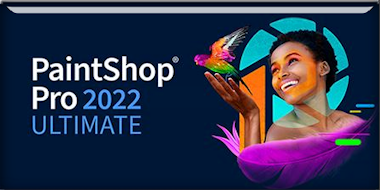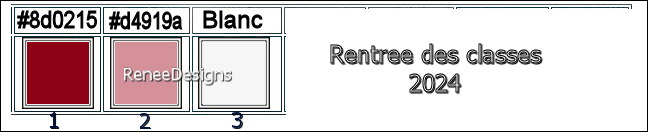|
So, jetzt fangen wir mit dem Tutorial an.
Rentrée des classes 2024
Beginn des Schuljahres 2024

- Materialeigenschaften-Vordergrundfarbe auf Farbe Nr.1 - Hintergrundfarbe auf Farbe Nr. 2
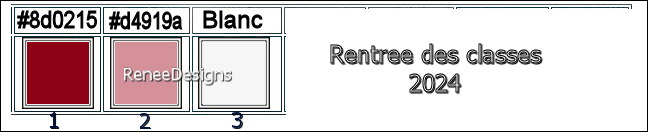
- Eigenschaften Vordergrund- Erstellen Sie ein Vorder/Hintergrund- lineares Farbverlauf mit diesen Einstellungen i
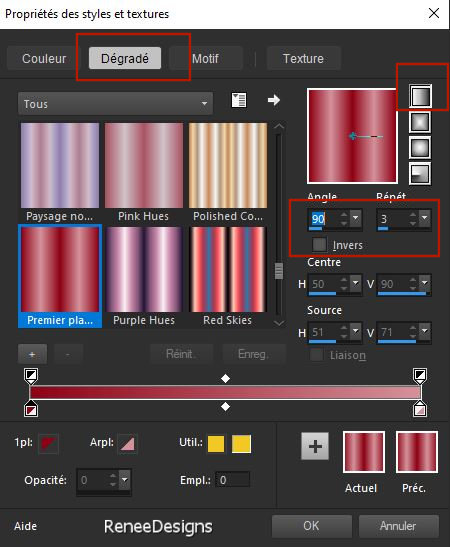
1. Datei-Öffnen Sie ein neues transparentes Bild in dieser Größe: 950
x 650 Pixels
2. Aktiviere Farbverlaufswerkzeug
 –
Fülle die Ebene mit dem Farbverlauf –
Fülle die Ebene mit dem Farbverlauf
3. Auswahl – Alle Auswählen
4.Öffne die Tube ’Renee-TUBES-Rentree-Classes-2024- Image 1’’ -Bearbeiten- Kopieren - Aktivieren Sie ihr Bild-Bearbeiten-In eine Auswahl einfügen

5. Effekte-Bildeffekte -Nahtloses Kacheln mit der Standardeinstellung
6. Anpassen/Einstellen-Unschärfe-Strahlenförmige Unschärfe mit diesen Einstellungen
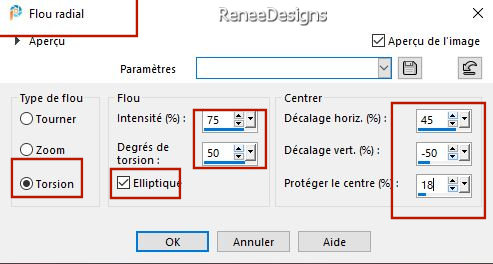
7. Effekte- Verzerrungseffekte- Wirbel -Grad auf 190°
8. Effekte-Bildeffekte -Nahtloses Kacheln mit der Standardeinstellung
9. Effekte - Plugins - Filters in Unlimited 2.0 - Filter Factory
Gallery A - Holidays in Egypt – Size auf 130
10. Effekte-Bildeffekte -Nahtloses Kacheln mit diesen Einstellungen
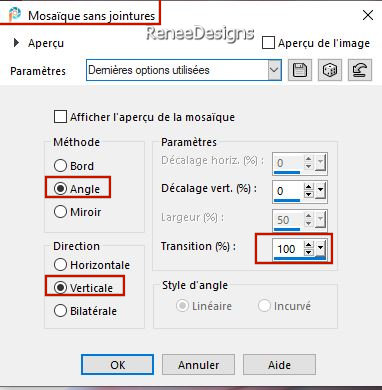
11. Effekte - Plugins - Filters in Unlimited 2.0 - &<Bkg Designer sf10
I> - Cruncher: 49 /20
12. Ebenen- Neue Rasterebene
13. Auswahl- Auswahl laden/speichern - Auswahl laden aus Datei und wähle Auswahl: ‘’ Rentree-classes-2024-1’’
14. Effekte - 3D Effekte - Schlagschatten mit diesen Einstellungen: 0/0/58/1 Farbe schwarz

15. Effekte - Plugins - Filters in Unlimited 2.0 - [AFS IMPORT]
-sqborder2 mit der Standardeinstellung
16. Effekte – Kanteneffekte – Nachzeichnen (ein zweites Mal wiederholen)
17. Ebenen-Eigenschaften: Stelle den Mischmodus der Ebene auf "Überzug"
18.Öffne die Tube ‘’ Renee-TUBES-Rentree-Classes-2024-
Image 2’’ --Bearbeiten- Kopieren - Aktivieren Sie ihr Bild-Bearbeiten -Als neue Ebene einfügen
19. Ebenen-Neue Maskenebene Aus Bild und wähle Maske ‘’
Narah_mask_Abstract174.jpg’’

- Ebenen-Zusammenführen-Gruppe zusammenfassen
20. Effekte-Bildeffekte-Versatz mit diesen Einstellungen
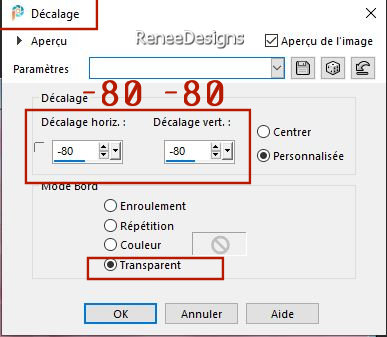
21. Ebenen-Duplizieren
22.
Bild - Spiegeln - Horizontal Spiegeln ( Bild - Spiegeln in älteren PSP Versionen)
– Bild - Spiegeln - Vertikal Spiegeln ( Bild - Umdrehen in älteren PSP Versionen)
23. Ebenen- Zusammenführen- Nach unten zusammenfassen
24. Effekte -Plugins – AP [Blur]- Blur – Lightenup mit diesen Einstellugen
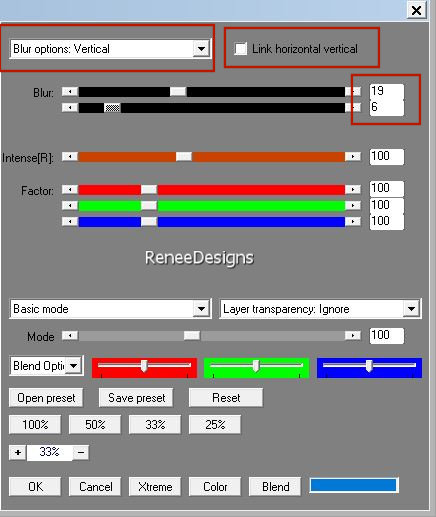 
25. Effekte -Plugins - AP[Lines] Lines – Silverlining mit diesen Einstellungen
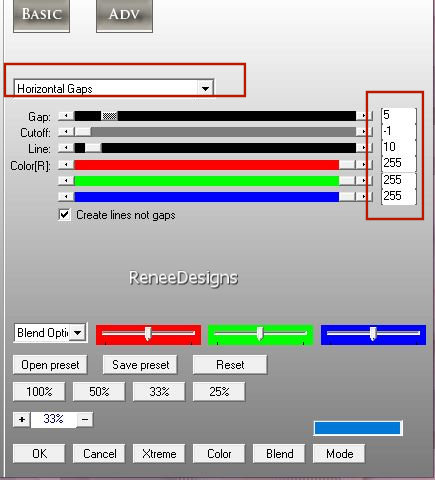
26. Ebenen-Eigenschaften: Stelle den Mischmodus der Ebene auf "Hartes Licht"
27. Ebenen-Duplizieren
- Ebenen- Zusammenführen- Nach unten zusammenfassen
28. Ebenen- Neue Rasterebene
29. Auswahl- Auswahl laden/speichern - Auswahl laden aus Datei und wähle Auswahl: ‘’ Rentree-classes-2024-2’’
30. Aktiviere Farbverlaufswerkzeug
 –Füllen sie die Auswahl mit #ffffff –Füllen sie die Auswahl mit #ffffff
31. Effekte - Plugins - Alien Skin EyeCandy 5 – Impact – Chrome-Tab- Settings- User Settings -und nehmen sie die voreingestellten Werte -
Preset ‘’rentree-classes-2024renee’’

32. Effekte - 3D Effekte - Schlagschatten mit diesen Einstellungen: 0/0/80/55 Farbe schwarz
33. Effekte- Verzerrungseffekte- Polarkoordinaten-Polar in x-,y-Koordinaten umwandeln
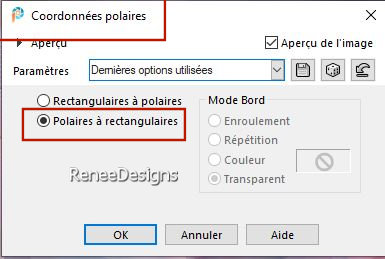
34. Bild - Spiegeln - Vertikal Spiegeln ( Bild - Umdrehen in älteren PSP Versionen)
-
Ansicht-Lineale aktiviert
35. Aktivieren Sie das Auswahlwerkzeug (K) - Linealmodus - Gehen Sie wie folgt nach oben(200)
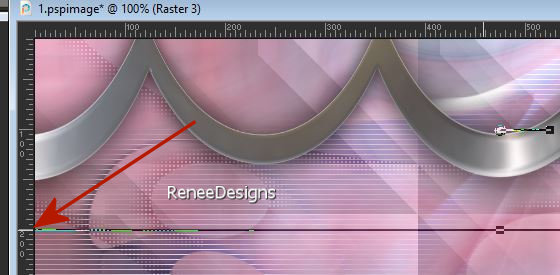
36. Ebenen-Eigenschaften: Stelle den Mischmodus der Ebene auf "Luminanz (Vorversion)"
37.Öffne die Tube ‘’Renee-TUBES-Rentree-Classes-2024-school’’ -Bearbeiten- Kopieren - Aktivieren Sie ihr Bild-Bearbeiten -Als neue Ebene einfügen
Verschieben sie die Tube an ihren Platz (siehe Vorschaubild)
38.Öffne die Tube ‘’Renee-TUBES-Rentree-Classes-2024-sol’’ -Bearbeiten- Kopieren - Aktivieren Sie ihr Bild-Bearbeiten -Als neue Ebene einfügen
33. Objekte – Ausrichten - Unten
34. Ebenen- Neue Rasterebene
35. Auswahl- Auswahl laden/speichern - Auswahl laden aus Datei und wähle Auswahl: ‘’ Rentree-classes-2024-3’’
36. Aktiviere Farbverlaufswerkzeug
 –Füllen sie die Auswahl mit #ffffff –Füllen sie die Auswahl mit #ffffff

37. Effekte - 3D Effekte - Schlagschatten mit diesen Einstellungen: 1/1/10/1 Farbe schwarz
38.Öffne die Tube
‘’Renee-TUBES-Rentree-Classes-2024- Image 3’’ -Bearbeiten- Kopieren - Aktivieren Sie ihr Bild-Bearbeiten -Als neue Ebene einfügen
Rechts unten platzieren(siehe Vorschaubild)
39.Öffne die Tube
‘’Renee-TUBES-Rentree-Classes-2024- textes’’ -Bearbeiten- Kopieren - Aktivieren Sie ihr Bild-Bearbeiten -Als neue Ebene einfügen
Verschieben Sie diesen Text nach rechts
40. Öffne die Tube ‘’Renee-TUBES-Rentree-Classes-2024- Image 4’’ -Bearbeiten- Kopieren-Bearbeiten- Als neue Ebene einfügen-Nach unten links bewegen
Oder eine andere Tube nehmen, ggf. die Größe ändern
41. Schlagschatten nach Wahl
42. Mit der beigefügten Schriftart können Sie Ihren Titel beliebig und in Ihrer Sprache schreiben.
43. Fügen Sie das Wasserzeichen des Autors und Ihr eigenes Wasserzeichen zu Ihrem Werk hinzu.
44. Bild- Rand hinzufügen mit 1 Pixel -Farbe Nr.1
Bild- Rand hinzufügen mit 10 Pixels -Farbe #ffffff
Bild- Rand hinzufügen mit 1 Pixel -Farbe Nr.2
Bild- Rand hinzufügen mit 60 Pixels -Farbe #ffffff
45. Auswahl – Alle Auswählen
46. Bild- Rand hinzufügen mit 35 Pixels
47. Effekte - 3D Effekte - Schlagschatten mit diesen Einstellungen: 0/0/50/50 Farbe schwarz
Fakultativ
-Fügen Sie meine Rahmen-/Randdekoration als neue Ebene ein oder verwenden Sie das (Zeichenstift) Linienstil-Werkzeug, um Ihre eigene Dekoration zu zeichnen.
48. Ebenen- Zusammenführen-Alle zusammenfassen
49. Bild- Größe ändern auf 900 Pixels Breite-Größer aller Ebene anpassen aktiviert
Speichern als JPG

Ich hoffe, es hat Ihnen genauso viel Spaß gemacht wie mir, ihn zu schreiben.
Renée
Diese Lektion wurde von Renée geschrieben am 07/07/2024
und aufgestellt
in 2024
*
Jede Ähnlichkeit mit einer bestehenden Lektion ist rein zufällig.
*
Ich möchte euch allen danken, die ihr mit uns und für uns gearbeitet habt, den Tubern und den Übersetzerinnen.
Danke schön!
*
|


 Übersetzungen
Übersetzungen